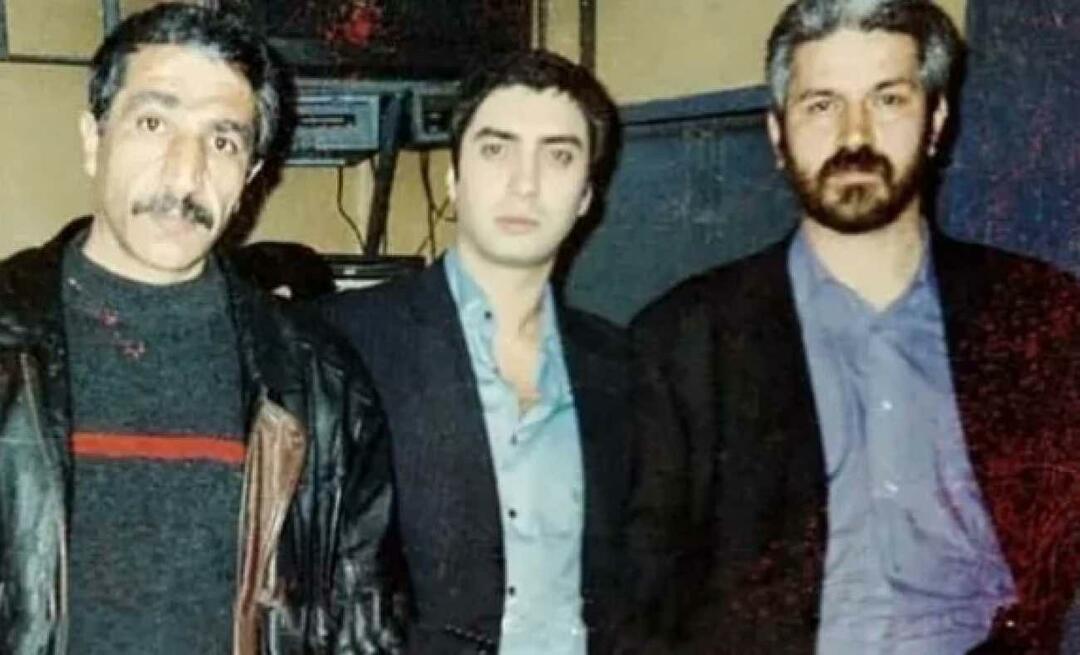Google Navigatiebalk aanpassen in Google Chrome [extensie]
Google Chrome Google / / March 17, 2020
Net als veel andere Google-services, kunt u de Google-navigatiebalk niet aanpassen. Hoewel u het niet standaard kunt aanpassen, is er een extensie die het werk doet: Big G Black Bar Sorter voor Chrome.
Net als veel andere Google-services, kunt u de Google-navigatiebalk niet aanpassen. Hoewel u het niet standaard kunt aanpassen, is er een extensie die het werk doet: Big G Black Bar Sorter voor Chrome.
Ga naar de Big G Black Bar Sorter-startpagina (onderstaande link) in de Chrome Web Store en installeer de extensie. De extensie vereist dat gebruikers toegang verlenen tot gegevens op de website van google.com. Klik op de knop Toevoegen om de installatie voort te zetten.
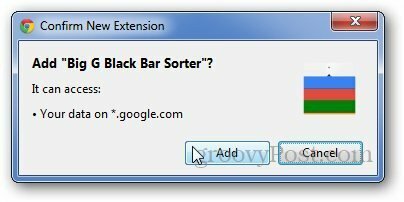
Nadat je de extensie hebt geïnstalleerd, ga je naar Google en log je in op je account. Nu heb je de mogelijkheid om items van de Google Navigatiebalk naar verschillende plekken te slepen en neer te zetten.
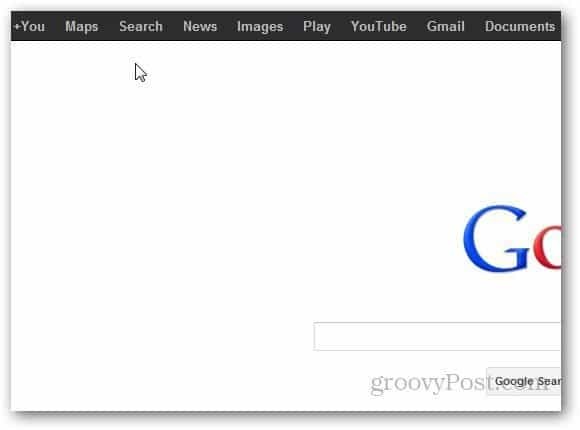
U kunt zelfs items verplaatsen vanuit het menu Meer en ze bovenaan de navigatiebalk plaatsen voor gemakkelijke toegang. Op deze manier kunt u ervoor zorgen dat de items die u regelmatig gebruikt, worden weergegeven. Als er een service is die niet in de lijst voorkomt, klik dan op het Even More-menu.
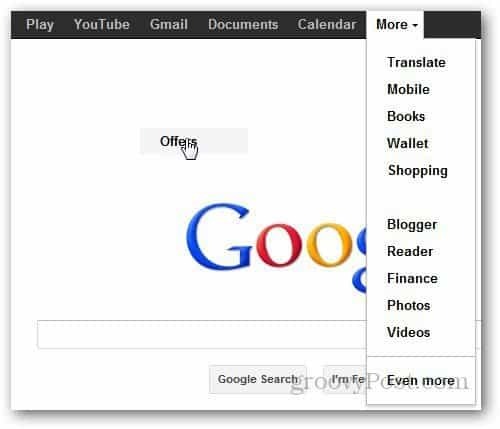
Klik op Toevoegen aan vervolgkeuzemenu en het voegt de service toe aan de Google-navigatiebalk.
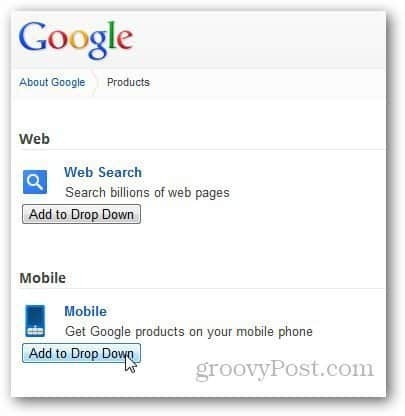
De extensie verandert het uiterlijk van de navigatiebalk niet, maar u kunt het wel organiseren en de links naar services die u daadwerkelijk gebruikt bovenaan houden.
Installeer de Big G Black Bar Sorter-extensie
![Google Navigatiebalk aanpassen in Google Chrome [extensie]](/uploads/acceptor/source/78/free_horizontal_on_white_by_logaster__1_.png)